
Proč je pevný disk SATA III připojen ke konektoru základní desky SATA III a běží se sníženou rychlostí SATA II nebo SATA I
SATA III - moderní rozhraní pro připojení pevných disků, které zajišťuje přenos dat s maximální rychlostí 6 Gb / s (600 Mb / s). Jeho předchůdce, rozhraní SATA II, implementuje pouze polovinu schopností - maximálně 3 Gb / s (300 Mb / s). Všechny moderní pevné disky podporují SATA III, ale ve skutečnosti to nedává smysl. Vzácné modely HDD mohou produkovat lineární rychlosti čtení nebo zápisu více než 200 Mb / s. Pro SSD je však důležité rozhraní SATA III, protože lineární rychlost čtení dat těmito zařízeními může přesáhnout 500 Mb / s. A rozhraní SATA II, v tomto pořadí, sníží potenciál SSD.
Jak zjistit, přes které rozhraní SATA - I, II nebo III - pevný disk funguje
Můžete určit, zda se potenciál SSD snižuje, provedením testů rychlosti a čtení dat pomocí CrystalDiskMark. Pokud lineární rychlost čtení není vyšší než 300 Mb / s, pak SSD pracuje na schopnostech rozhraní SATA II.
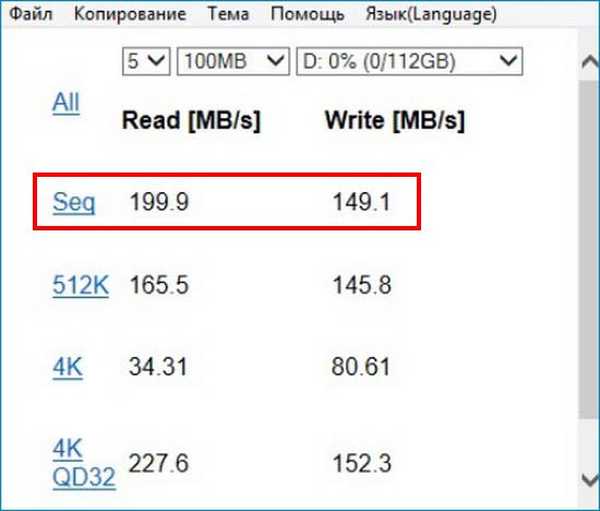
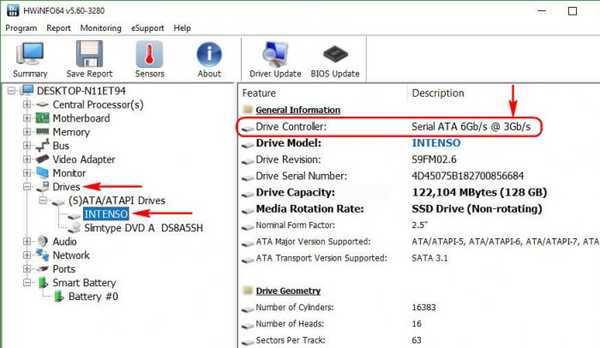 A to znamená, že disk může pracovat rychlostí až 6 Gb / s, tj. Podporuje rozhraní SATA III. Ve skutečnosti však tento počítač běží rychlostí až 3 Gb / s, tj. omezeno na SATA II. A pokud je hodnota: "Sériové ATA 6 Gb / s @ 1,5 Gb / s“, to znamená, že pevný disk je ve skutečnosti omezen rozhraním SATA I a rychlost jeho zpracování dat bude snížena v rámci 150 Mb / s.
A to znamená, že disk může pracovat rychlostí až 6 Gb / s, tj. Podporuje rozhraní SATA III. Ve skutečnosti však tento počítač běží rychlostí až 3 Gb / s, tj. omezeno na SATA II. A pokud je hodnota: "Sériové ATA 6 Gb / s @ 1,5 Gb / s“, to znamená, že pevný disk je ve skutečnosti omezen rozhraním SATA I a rychlost jeho zpracování dat bude snížena v rámci 150 Mb / s.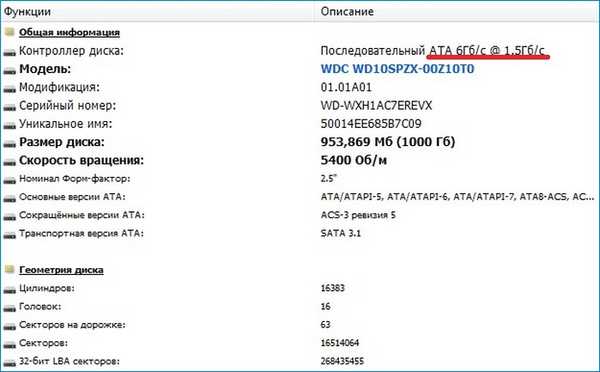 Pokud základní deska podporuje SATA III, stačí připojit kabel jednotky ke konektoru SATA III. Přečtěte si více o tom ve výše uvedeném článku..
Pokud základní deska podporuje SATA III, stačí připojit kabel jednotky ke konektoru SATA III. Přečtěte si více o tom ve výše uvedeném článku..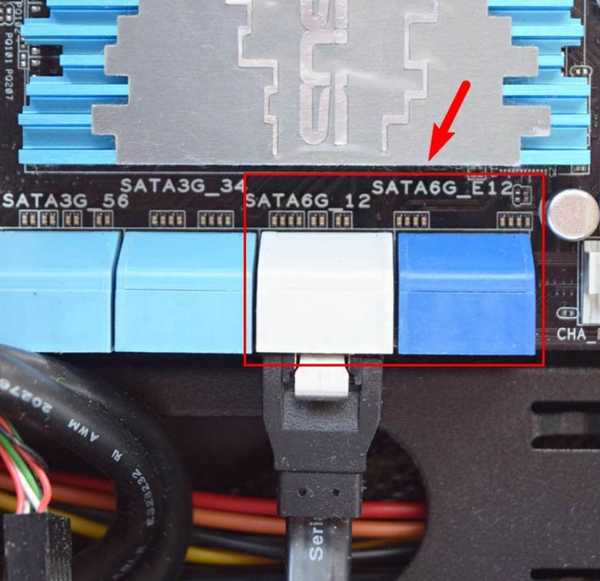
Adaptér pro instalaci SSD namísto disku na notebooky
Pokud je SSD nainstalován namísto jednotky na notebooku pomocí adaptéru (kapsy), může snížit rychlost rozhraní SATA III on. Můžete to ověřit připojením kabelu SSD přímo ke konektoru SATA na základní desce. Teoreticky by všechny moderní adaptéry měly podporovat SATA III.
Režim ovladače AHCI v systému BIOS
Aby SSD maximalizoval svůj potenciál, musí být BIOS počítače nastaven do režimu řadiče pevného disku AHCI. Pokud počítač podporuje starý režim IDE a je aktivní, musíte přepnout režim řadiče na AHCI. Je však vhodné to provést během přeinstalace systému Windows. Po změně režimu řadiče se Windows nespustí. Jak se mění režim řadiče pevného disku na příkladu notebooku Acer BIOS, můžete vidět v článku „Jak přepnout parametr AHCI na IDE“. Pouze ke zvýšení rychlosti SSD musíte provést opačnou operaci, resp.
Ovladače
Rychlosti SATA III mohou být v některých případech sníženy kvůli problémům na úrovni Windows. Je nutné nainstalovat ovladače čipové sady základní desky z oficiálního webu. A pokud v jejich dodatcích jsou nástroje, které monitorují výkon a spotřebu energie disků (například Intel Rapid Storage Technology Driver), lze je také nainstalovat.
- Poznámka: Ať už je Windows sám o sobě příčinou pomalých rychlostí při čtení a zápisu dat, můžete zkontrolovat bootováním z Live-disku nebo instalací systému na jiný oddíl (nebo do souboru VHD).
Nastavení úsporného režimu BIOS
Snížení rychlosti SATA III na SATA II a SATA I lze nastavit tak, aby se šetřila energie baterie v BIOSu notebooku. Tato sofistikovaná metoda prodloužení životnosti baterií zařízení je založena na snížení výkonu pevných disků. Tato možnost se například používá na notebooku Toshiba Satellite. V jeho systému BIOS lze v části „Správa napájení“ nastavit parametr „Nastavení rozhraní SATA“ na „Životnost baterie“ - stejné nastavení pro úsporu energie baterie. Může to být příčinou toho, že pevný disk s podporou SATA III připojený ke konektoru SATA III bude pracovat při rychlostech SATA II a I. Parametr „Nastavení rozhraní SATA“ musí být nastaven na „Výkon“, který umožňuje pevným diskům pracovat v maximálním režimu výkon.
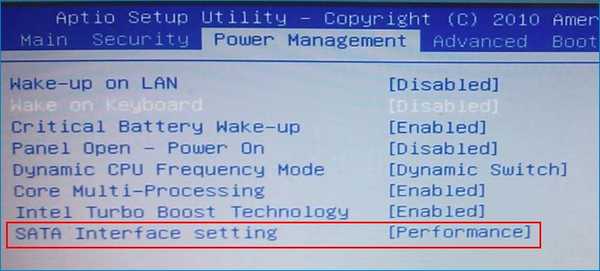
Další problémy se systémem BIOS
Pomalý provoz pevných disků může být způsoben jinými specifickými nastaveními systému BIOS. Univerzálním řešením je obnovit výchozí nastavení. Pokud to nepomůže, můžete zkusit aktualizaci systému BIOS.
Poruchy počítače
Provoz pevných disků při snížených rychlostech může být způsoben poruchami napájení nebo základní desky. Zde musíte zařízení přenést do servisního střediska.
Značky článku: Hardware a periferní zařízení Pevný disk BIOS











